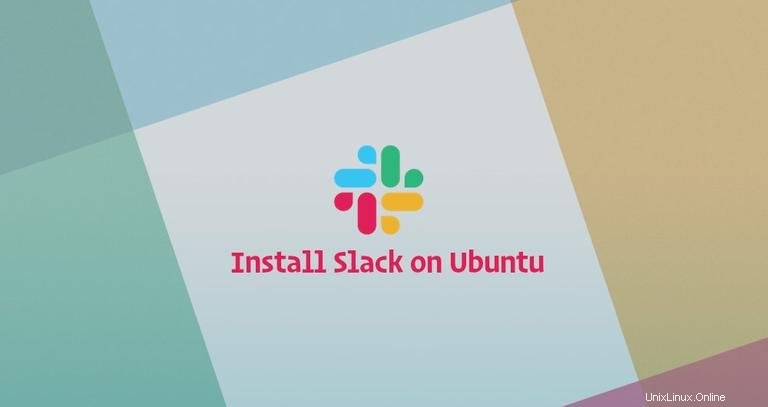
Slackis una de las plataformas de colaboración más populares del mundo que reúne toda su comunicación. Las conversaciones en Slack se organizan en canales. Puede crear canales para sus equipos, proyectos, temas o cualquier otro propósito para mantener la información y las conversaciones organizadas. Puede buscar en todo lo que se ha publicado en los canales o en sus mensajes. Slack también te permite hablar con tus compañeros de equipo a través de llamadas de audio o video y compartir documentos, imágenes, videos y otros archivos.
Slack no es una aplicación de código abierto y no está incluida en los repositorios de Ubuntu.
Este tutorial explica cómo instalar Slack en Ubuntu 18.04. Las mismas instrucciones se aplican a Ubuntu 16.04 y cualquier otra distribución basada en Debian, incluidas Debian, Kubuntu, Linux Mint y Elementary OS.
Requisitos previos #
El usuario con el que inició sesión debe tener privilegios sudo para poder instalar paquetes.
Instalando Slack en Ubuntu #
Realice los siguientes pasos para instalar Slack en Ubuntu.
1. Descargar Slack #
Abra su terminal usando Ctrl+Alt+T atajo de teclado o haciendo clic en el icono de la terminal.
Visite la página de descarga de Slack para Linux y descargue el último .deb de Slack paquete. También puede usar el siguiente comando wget para descargar el paquete:
wget https://downloads.slack-edge.com/linux_releases/slack-desktop-4.0.2-amd64.deb2. Instalar Slack #
Una vez que se complete la descarga, instale Slack ejecutando el siguiente comando como usuario con privilegios de sudo:
sudo apt install ./slack-desktop-*.debEs posible que se le solicite que ingrese su contraseña de usuario. Una vez que haya ingresado correctamente su contraseña, la instalación continuará.
3. Iniciar Slack #
Ahora que tiene Slack instalado en su escritorio Ubuntu, puede iniciarlo desde la línea de comando escribiendo slack o haciendo clic en el icono de Slack (Activities → Slack ).
Cuando inicie Slack por primera vez, aparecerá una ventana como la siguiente:
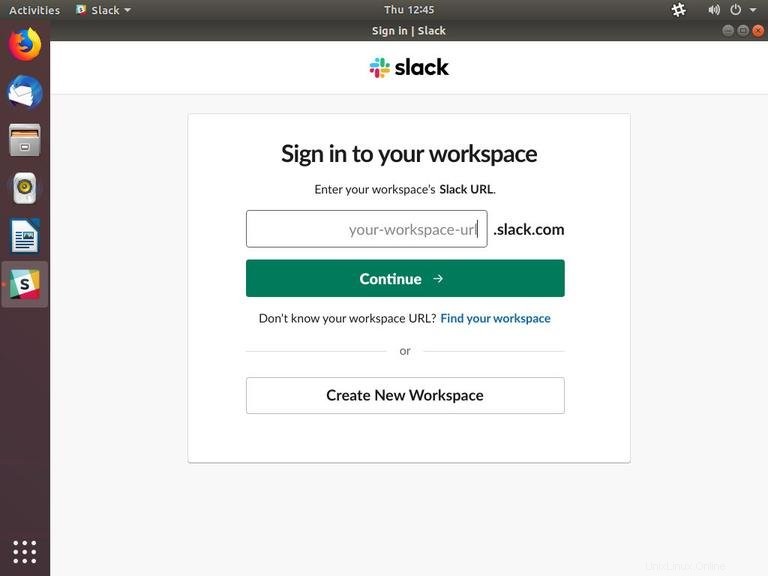
Desde aquí, puede iniciar sesión en un espacio de trabajo del que ya es miembro o crear un nuevo espacio de trabajo y comenzar a colaborar con sus amigos y colegas.
Actualizando Slack #
Durante el proceso de instalación, el repositorio oficial de Slack se agregará a su sistema. Use el comando cat para verificar el contenido del archivo:
cat /etc/apt/sources.list.d/slack.list### THIS FILE IS AUTOMATICALLY CONFIGURED ###
# You may comment out this entry, but any other modifications may be lost.
deb https://packagecloud.io/slacktechnologies/slack/debian/ jessie main
Esto garantiza que su instalación de Slack se actualizará automáticamente cuando se publique una nueva versión a través de su herramienta de actualización de software estándar de escritorio.